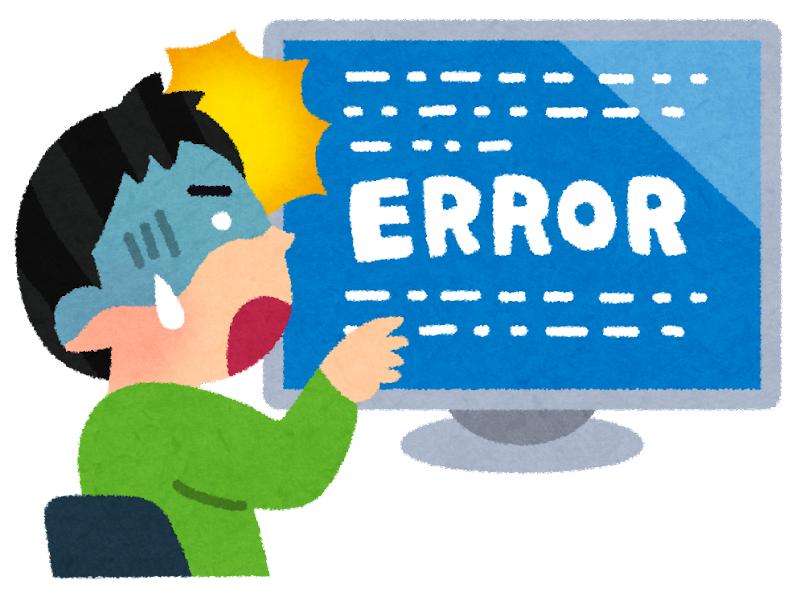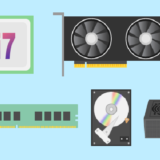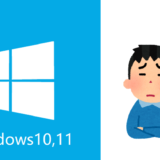あらら、どうしたんですか?

うぅ~、以前開けた社内ネットワーク上のExcelファイルやOutlookのリンクが開けなくなりました・・・(泣)あぁ、PDFまで開けないぃぃぃ~!

それは困りましたねー。
ひょっとしてこんな↓↓↓表示になっていませんか?
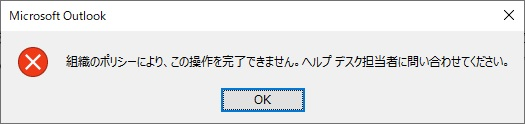

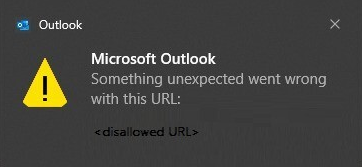
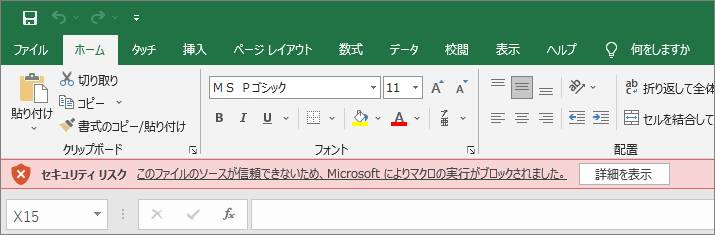

そうですーーー。
なんでこんな急にエラーが出る様になったのかも分かりません・・・。

恐らくWindowsの更新プログラムを適用したからだと思います。
2023年7月の更新プログラムでセキュリティが強化されたので、それ以降によく表示されるようになったエラーですね。
以下の手順で解決するか試してみて下さい。

へっ!?・・・ありがとうございます。
やってみます!!
(なんか変なコトやったかな?って焦ったよー)
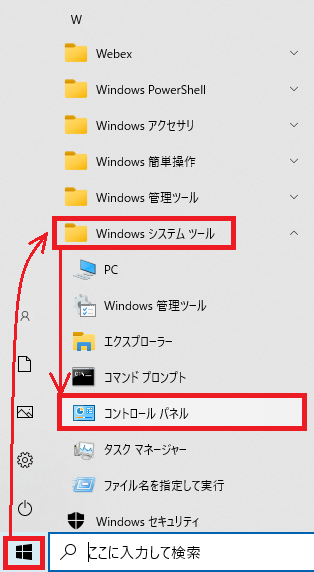
※同じ表示になっていない場合は、表示方法のプルダウンメニューで[カテゴリ]を選択します。
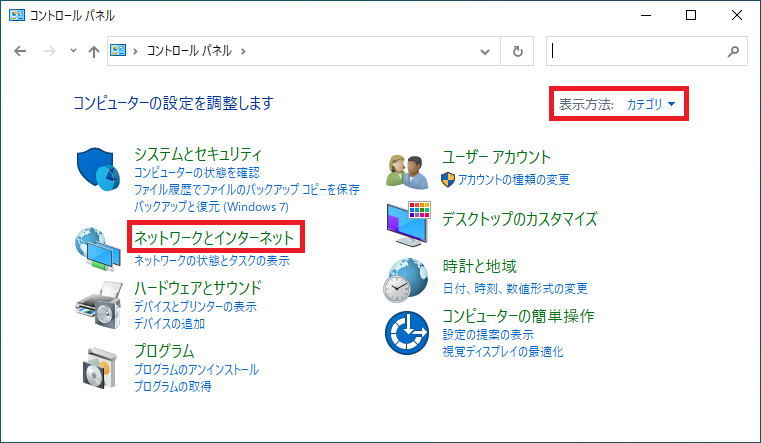
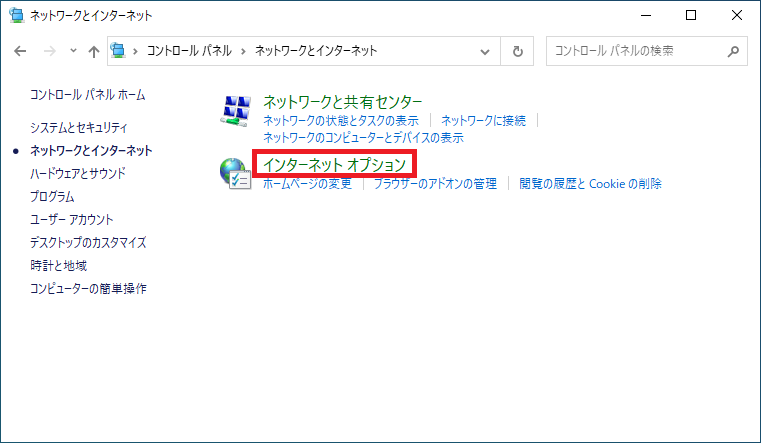
[③保護モードを有効にする]のチェックが外れている事を確認します。
[④サイト]をクリックします。
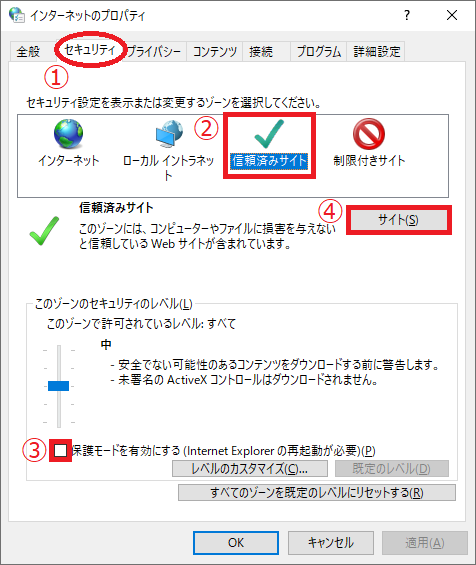
IPの場合、フルパス(¥¥192.168.XX.XXX¥share¥資料・・・など)ではなく、一番最初の¥¥192.168.XX.XXXを登録して下さい。
入力したら[このゾーンのサイトには全てサーバーの確認(https:)を必要とする]のチェックが外れていることを確認し、[追加]をクリックします。
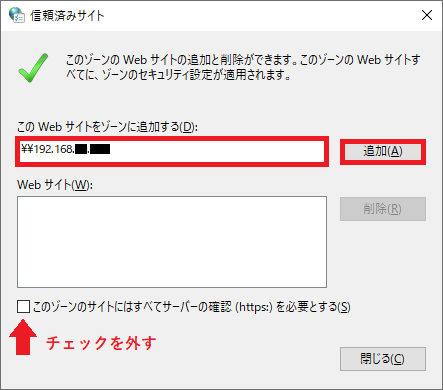
※IPアドレスは「file://192.168.XX.XXX」などに変換されます。
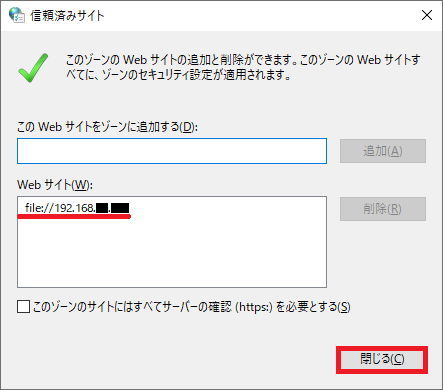
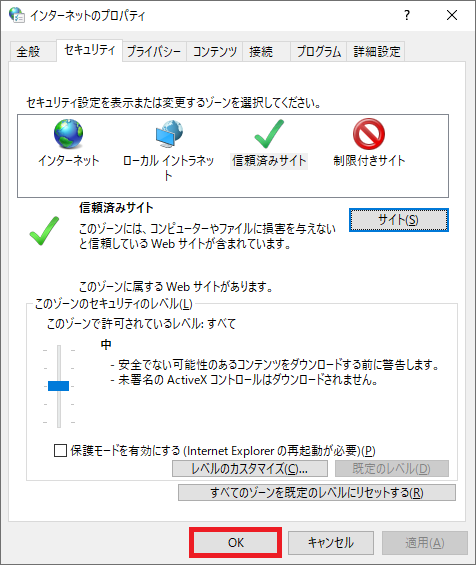
※下図の様に警告ダイアログが表示された場合は[はい]をクリックします。
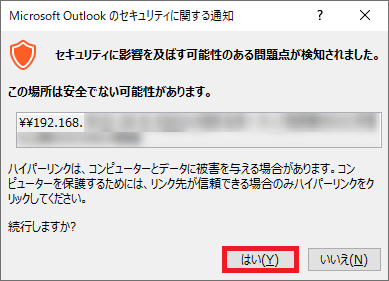

警告ダイアログを非表示にすることはできますが、注意点があります。
下記の注意点を把握した上で、本当に必要であればレジストリのバックアップを取っておくなどして自己責任で進めて下さい。
非表示にすることでウイルス感染などのリスクが上がってしまう。
設定はOfficeアプリ共通なので、「Excelだけ警告ダイアログを非表示にする」といったことができない。
レジストリに不正な値を書き込むと、システム障害によりOS再インストールが必要になる可能性がある。
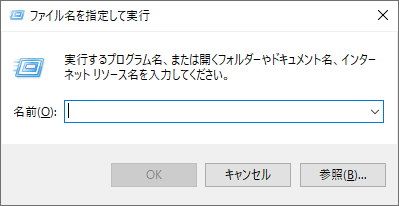
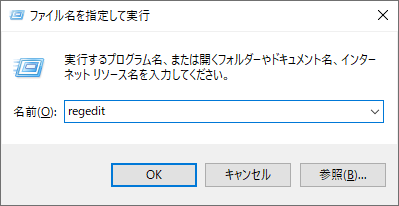
コンピューター\HKEY_CURRENT_USER\SOFTWARE\Microsoft\Office\16.0\Common
の中にある[Security]キーをクリックします。
何も無い所で右クリックし、[新規]>[DWORD(32ビット)値]を選択します。
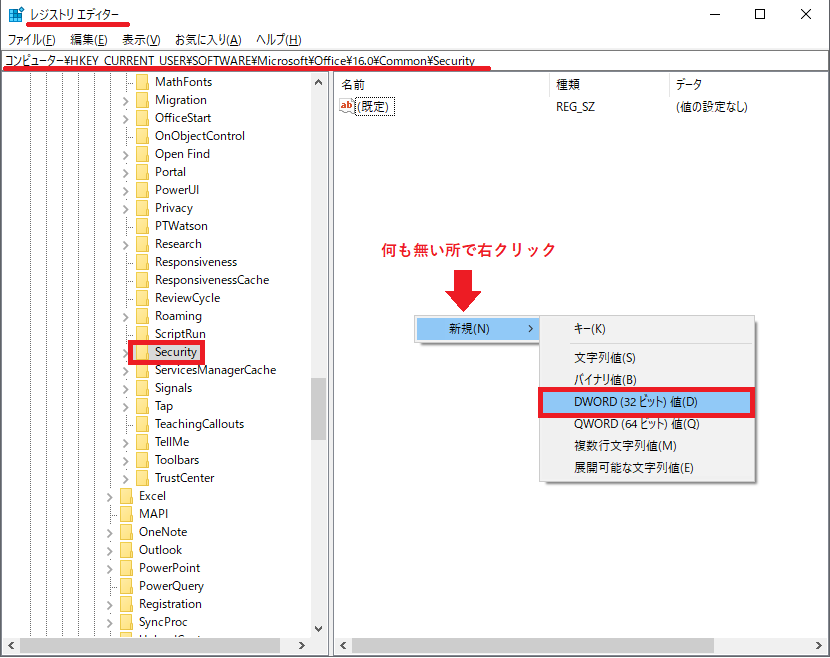
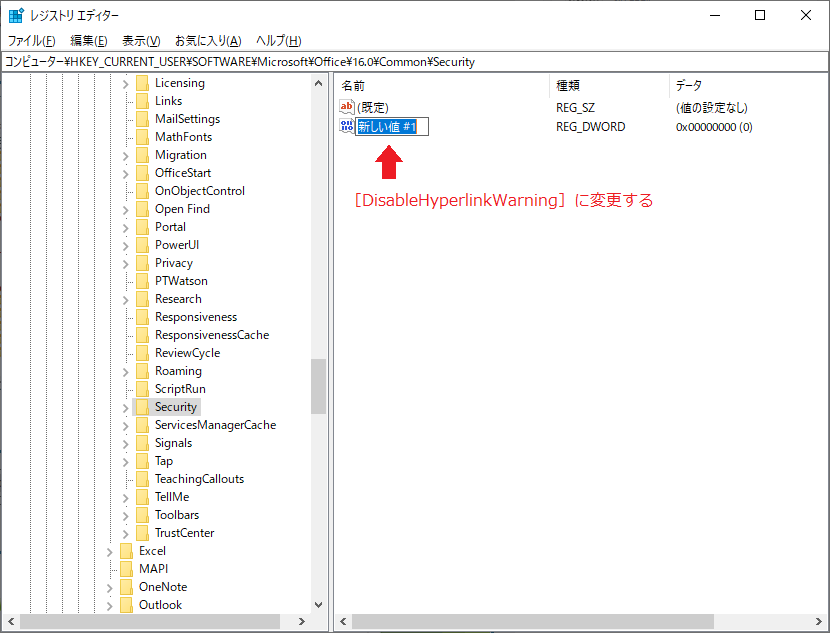
次に[値のデータ]を[0 → 1]に変更して[OK]をクリックします。
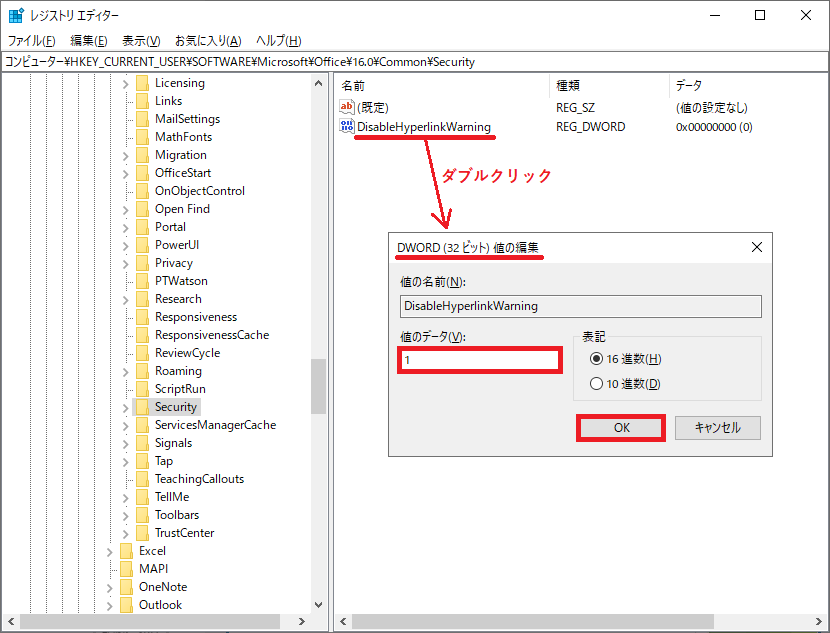
但し、前述の通りウイルス感染などのリスクが高まるので、再度レジストリエディターを起動して値のデータを[0]に戻して使用するか、[DisableHyperlinkWarning]の値を削除する事をオススメします。

どうでしたか?

ありがとうございます!
警告ダイアログは表示されますが、無事ExcelファイルやOutlookのリンクが表示されましたー!!

よかったです。
にしても、更新プログラムの適用でこれまで出来ていた通常の操作が出来なくなるのは困ったものですね・・・。
かと言って、セキュリティが脆弱な状態で使用する訳にはいきませんから、仕方ないところですね。

ぐぬぬぬ、ウィリアム・ヘンリー・ビル・ゲイツ3世ー。

フルネームはさすがに分かりにくいですね(笑)
ビル・ゲイツ氏は、2020年3月にMicrosoftの取締役を退任して「ビル&メリンダ・ゲイツ財団」で慈善活動家になってますので、現在は殆ど関係が無いと思います。(^^;)
 ワンぱくジュリー調査団
ワンぱくジュリー調査団